YouTube nabízí nekonečnou dodávku videoobsahu, díky čemuž je pro vaše mediální centrum nutností. A pokud používáte Kodi, máte štěstí, protože je k dispozici oficiální doplněk YouTube.
Oficiální doplněk YouTube Kodi umožňuje sledovat videa YouTube a spravovat vaše předplatné. Zde je návod, jak sledovat YouTube na Kodi pomocí oficiálního doplňku.
Jak nainstalovat doplněk YouTube Kodi
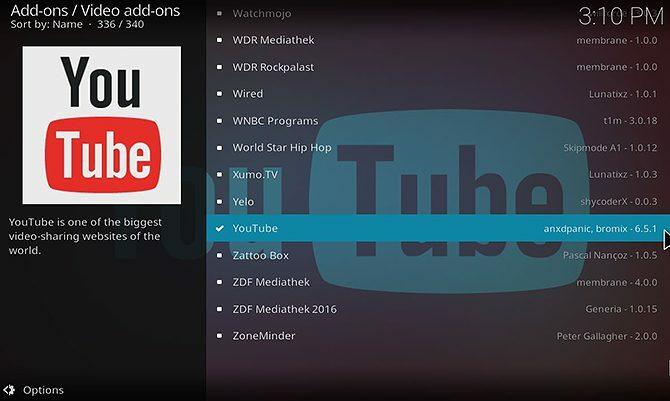
Instalace doplňku YouTube pro Kodi je velmi snadná, protože je hostována v oficiálním úložišti Kodi. To znamená, že víte, že doplněk je legální a že vývojový tým Kodi souhlasil s jeho bezpečným používáním. Znamená to také, že nemusíte procházet potíží s přidáváním nového úložiště do instalace Kodi.
Kodi je ve výchozím nastavení nainstalováno s oficiálním repozitářem, takže je rychlé a snadné nainstalovat oficiálně podporovaný doplněk, jako je YouTube.
Chcete-li nainstalovat doplněk YouTube, začněte na domovské obrazovce Kodi. K navigaci použijte nabídku vlevo Doplňky. Nyní klikněte na ikonu otevřít krabici ikonu v levém horním rohu nabídky
Doplňkový prohlížeč Jídelní lístek. Z možností vpravo vyberte Instalace z úložiště.Teď jdi na Úložiště doplňku Kodi. Vybrat Video doplňky, poté přejděte až na konec seznamu, dokud nenajdete Youtube. Klikněte na toto a poté vyberte Nainstalujte z nabídky dole.
Proces instalace by měl trvat jen několik sekund a poté se zobrazí zpráva oznamující, že byl nainstalován doplněk YouTube Kodi.
Jak používat doplněk YouTube pro Kodi
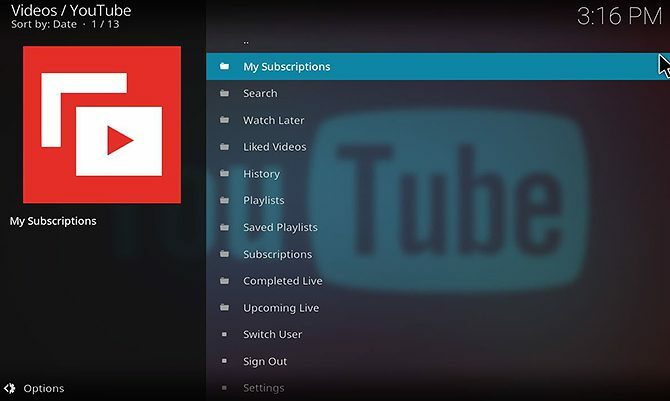
Nyní jste připraveni začít používat doplněk YouTube Kodi. Chcete-li to provést, začněte znovu na domovské obrazovce Kodi. Teď jdi na Doplňky v nabídce vlevo a poté do Video doplňky. Uvidíte dlaždici s logem YouTube a štítkem YouTube dole. Kliknutím na tuto ikonu přejdete na doplněk.
Nejprve se musíte přihlásit do svého účtu YouTube, abyste mohli využívat všechny funkce doplňku. Chcete-li to provést, vyberte Přihlásit se z doplňkové nabídky.
Budete muset jít google.com/device do webového prohlížeče zadejte kód, který zobrazí Kodi, a poté vyberte, ke kterému účtu se chcete přihlásit. Klikněte na Dovolit ve vašem prohlížeči. Pak se budete muset vrátit do Kodi a udělat totéž podruhé. Nyní se doplněk aktualizuje a budete přihlášeni.
Na hlavní obrazovce doplňku YouTube se zobrazuje seznam možností. Můžete kliknout na Moje Předplatné zobrazíte nejnovější videa zveřejněná kanály, které sledujete, nebo přejděte dolů Seznamy skladeb pro zobrazení seznamů videí (zde) vše, co potřebujete vědět o seznamech videí YouTube Průvodce pro začátečníky k seznamům videí YouTube: Vše, co potřebujete vědětV této příručce pro začátečníky na YouTube vám řekneme o výhodách seznamů videí na YouTube a o tom, jak je můžete využít k tomu, abyste se cokoli naučili a užili si vše. Přečtěte si více ).
V každé nabídce bude seznam videí s názvem videa a jeho délkou vpravo. Když umístíte kurzor myši na název videa, zobrazí se v levém poli název kanálu a popis videa.
Jakmile najdete video, které chcete sledovat, jednoduše klikněte na název. Tím se spustí přehrávání videa, které můžete ovládat jako každé jiné video v Kodi.
Tipy, jak získat více z doplňku YouTube Kodi
Jak můžete vidět, doplněk YouTube je skvělý pro sledování videí YouTube prostřednictvím Kodi. Má také spoustu dalších funkcí, které vám pomohou najít nová videa a uspořádat vaše prohlížení.
1. Jak se přihlásit k odběru kanálů
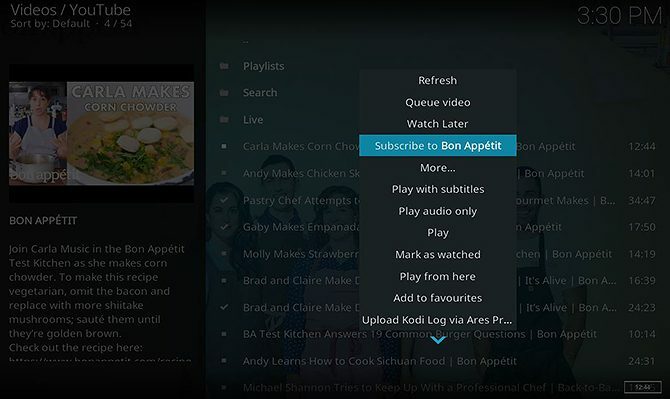
Až najdete nový kanál YouTube, který se vám líbí, můžete se přihlásit k odběru v doplňku Kodi. Tímto způsobem se nová videa kanálu zobrazí v části Moje odběry v doplňku i při prohlížení YouTube v prohlížeči.
Chcete-li tuto funkci použít, najděte název každého videa, které vás zajímá. Pak klikněte pravým tlačítkem myši na titul. Tím se otevře nabídka, ze které si můžete vybrat Přihlásit se k odběru [název kanálu]. Kliknutím na tuto možnost nabídky se přihlásíte k odběru kanálu.
2. Jak zobrazit a přidat do svého seznamu skladeb později
Funkce Přehrát později v seznamu videí na YouTube je užitečný způsob, jak sledovat všechna videa, která si chcete později prohlédnout. Tento seznam skladeb si také můžete prohlédnout v Kodi. Chcete-li zobrazit seznam skladeb Watch Later, jednoduše vyberte Shlédnout později z hlavní doplňkové nabídky.
Pokud během procházení doplňkem najdete zábavné video, můžete toto video přidat také do seznamu Přehrát později. Chcete-li to provést, klikněte pravým tlačítkem myši na název videa a poté vyberte Shlédnout později z kontextové nabídky.
3. Jak sledovat živé vysílání YouTube z doplňku Kodi
Živé přenosy jsou stále populárnější a nejlepší legální živé kanály YouTube 10 nejlepších legálních živých kanálů YouTube pro řezačky šňůrYouTube Live hostí směs obsahu, z nichž některé jsou legální, jiné nejsou legální. Zde jsou některé legální kanály YouTube Live pro řezačky kabelů. Přečtěte si více pokrýt zprávy, nakupovat a další. Díky tomu jsou ideální pro řezačky kabelů. Nyní můžete sledovat tyto živé streamy v doplňku YouTube Kodi.
Chcete-li sledovat živý přenos, začněte na domovské obrazovce doplňku. Pak zvolte Dokončeno naživo z nabídky pro zobrazení živých streamů, které byly nedávno uzavřeny. Můžete je sledovat jako každé jiné video na YouTube. Nebo si můžete vybrat Nadcházející Live abyste viděli, jaké živé streamy se brzy stanou. Pokud kliknete na nadcházející název živého vysílání, zobrazí se zpráva ukazující, jak dlouho budete muset počkat, než začne živý přenos.
4. Jak hledat videa na YouTube z doplňku Kodi
Kromě procházení videí v doplňku můžete také vyhledávat na YouTube a vyhledat videa na konkrétní téma.
Chcete-li hledat téma, zvolte Vyhledávání z hlavní doplňkové nabídky. Poté vyberte Nové hledání a zobrazí se vyskakovací textové pole, do kterého můžete zadat vyhledávací dotaz. Zadejte svůj termín a stiskněte OK. Nyní uvidíte seznam videí, která odpovídají vašemu vyhledávacímu dotazu, a také možnosti pro zobrazení kanálů, seznamů skladeb a živých přenosů, které odpovídají tomuto výrazu.
5. Jak stahovat titulky v doplňku YouTube Kodi

Možná budete chtít sledovat videa s vypnutým zvukem, abyste nerušili své sousedy, měli problémy se sluchem nebo rádi sledovali videa v různých jazycích. V kterémkoli z těchto případů můžete použít titulky, když sledujete YouTube na Kodi.
Chcete-li povolit titulky, přejděte na Nastavení v hlavní nabídce doplňku. Pak zvolte Konfigurace titulků. Odtud si můžete vybrat z možností: pro zobrazení uživatelských i automaticky generovaných titulků videa, pro zobrazení pouze uživatelsky generovaných titulků, nebo aby vás systém vyzval k výběru každého z nich čas.
online vVybereme naše titulky pokaždé výběrem Výzva. Nyní se vás zeptá, zda chcete Před zahájením přehrávání si stáhněte titulky, a my vybereme Ano.
Nyní, když se díváte na video, uvidíte nejprve možnost nabízející titulky v různých jazycích. Klikněte na požadovaný jazyk a vaše video se bude přehrávat s povolenými titulky.
Instalace dalších doplňků Kodi
Doplněk YouTube pro Kodi je skvělý způsob, jak sledovat videa YouTube prostřednictvím zařízení Kodi. Chcete-li najít ještě více skvělých doplňků pro Kodi, podívejte se nejlepší doplňky Kodi, které lze nainstalovat ještě dnes 20 nejlepších doplňků Kodi, které jste nevěděli, co potřebujeteZde jsou nejlepší doplňky Kodi, o kterých jste nevěděli, že je potřebujete, ale měli byste je nainstalovat právě teď. Přečtěte si více .
Georgina je spisovatelka vědy a techniky, která žije v Berlíně a má doktorát z psychologie. Když nepíše, obvykle se najde, jak si pohrává s počítačem nebo jezdí na kole, a její další psaní můžete vidět na adrese georginatorbet.com.

